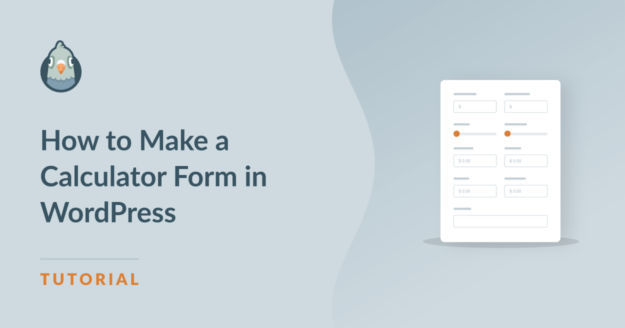Volete imparare a creare un modulo di calcolo in WordPress? Siete fortunati! Creare un modulo di calcolo è facile e veloce, grazie al costruttore di moduli drag-and-drop fornito da WPForms.
Offrire ai visitatori del sito web la possibilità di effettuare calcoli direttamente sul modulo è un ottimo modo per coinvolgerli, quindi è una mossa intelligente includere questo strumento sul vostro sito.
Quindi, continuate a leggere. Vi mostreremo come creare un modulo di calcolo da utilizzare sul vostro sito web WordPress in soli 5 passaggi!
Perché dovrei usare un modulo di calcolo sul mio sito web?
L'uso di un modulo di calcolo sul vostro sito web può fornire molti vantaggi al vostro sito e migliorare l'esperienza dell'utente.
Per cominciare, i moduli di calcolo offrono un elemento interattivo e dinamico al vostro sito web. I visitatori possono inserire valori pertinenti alle loro esigenze e la calcolatrice fornisce immediatamente i risultati calcolati. Questo tipo di coinvolgimento può trattenere gli utenti sul vostro sito più a lungo e rendere l'esperienza più piacevole.
Inoltre, i moduli di calcolo consentono di creare un'esperienza personalizzata e su misura per i visitatori del sito web. Gli utenti possono inserire dati o variabili specifiche relative alla loro situazione e la calcolatrice può generare risultati su misura per le loro esigenze individuali.
Pertanto, dovreste prendere in considerazione la possibilità di incorporare un modulo di calcolo nel vostro sito web se volete offrire un'esperienza più interattiva e personalizzata ai vostri visitatori.
Correggete subito le vostre e-mail di WordPress
Come creare un modulo di calcolo in WordPress
È più facile che mai creare un modulo di calcolo in WordPress. Basta seguire questi passaggi:
In questo articolo
1: Installare e attivare WPForms
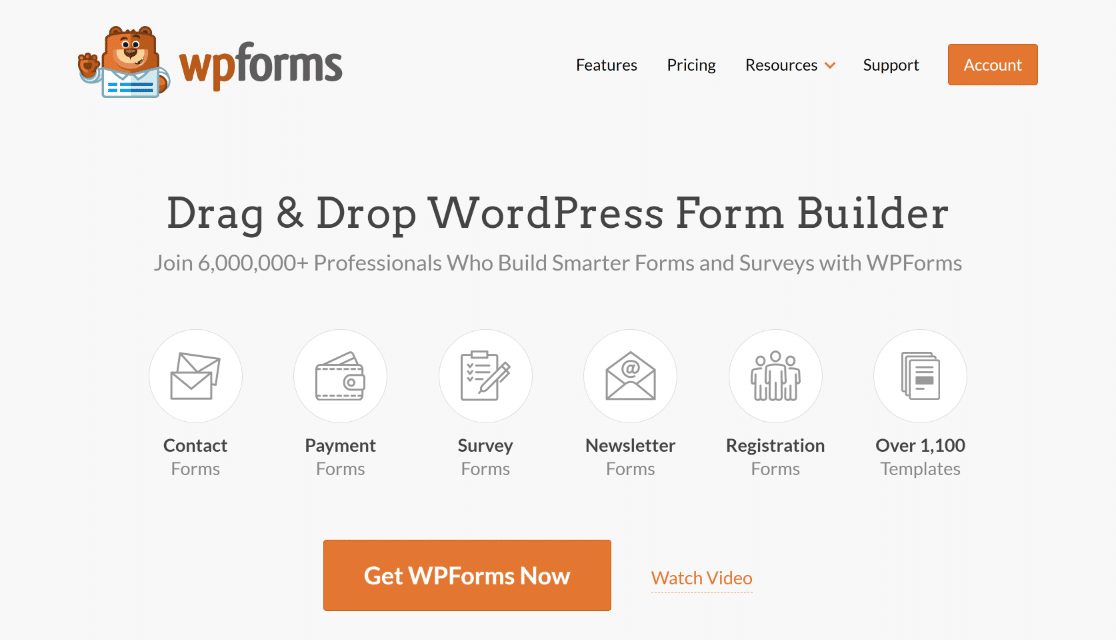
Il primo passo per creare il vostro modulo di calcolo è ottenere il plugin WPForms.
WPForms è il miglior costruttore di moduli disponibile per WordPress, con il quale è possibile progettare tutti i tipi di moduli per il proprio sito web, come moduli di contatto, moduli per lead magnet, indagini e sondaggi e moduli d'ordine, solo per citarne alcuni.
E, come vedrete in questo tutorial, potete anche includere delle calcolatrici nei vostri moduli!
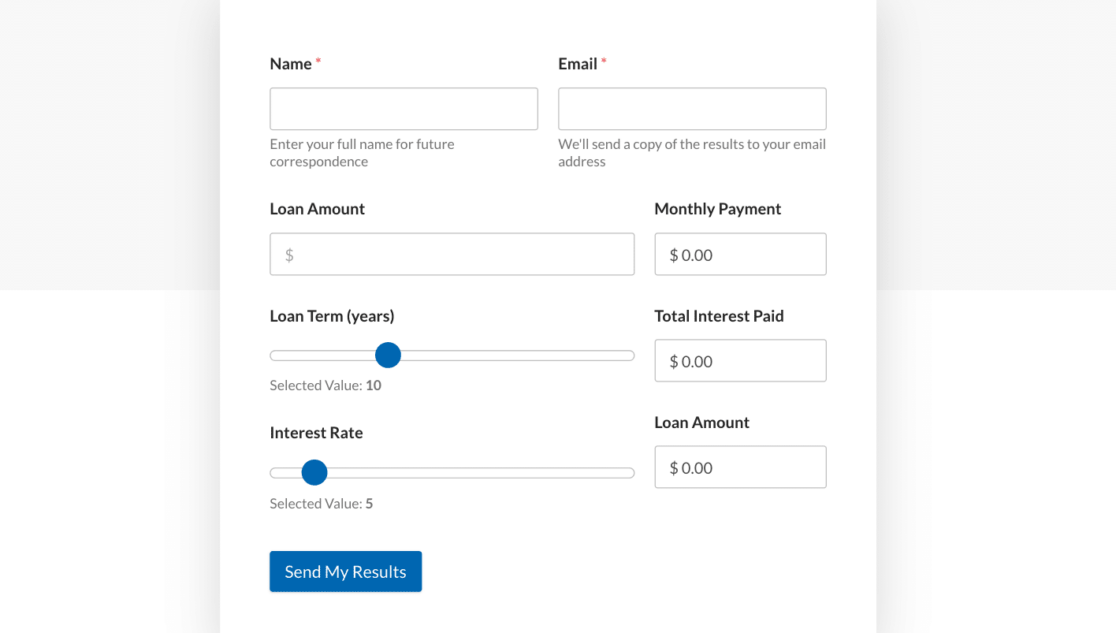
Quindi, per accedere a tutti gli strumenti necessari per creare il vostro modulo di calcolo, assicuratevi di abbonarvi a WPForms Pro quando acquistate il plugin.
Con WPForms Pro, non solo potrete creare moduli di calcolo per il vostro sito, ma potrete anche accedere a funzioni e addon di grande valore, come ad esempio gateway di pagamento multipli per i moduli d'ordine, impostazioni di logica condizionale, analisi dell'inserimento dei moduli e molto altro ancora.
Una volta ottenuto WPForms Pro, assicuratevi che il plugin sia installato e attivato nella vostra dashboard di WordPress.
2: Ottenere l'addon Calcoli
Nella dashboard di WordPress, andate su WPForms e cliccate su Addons.
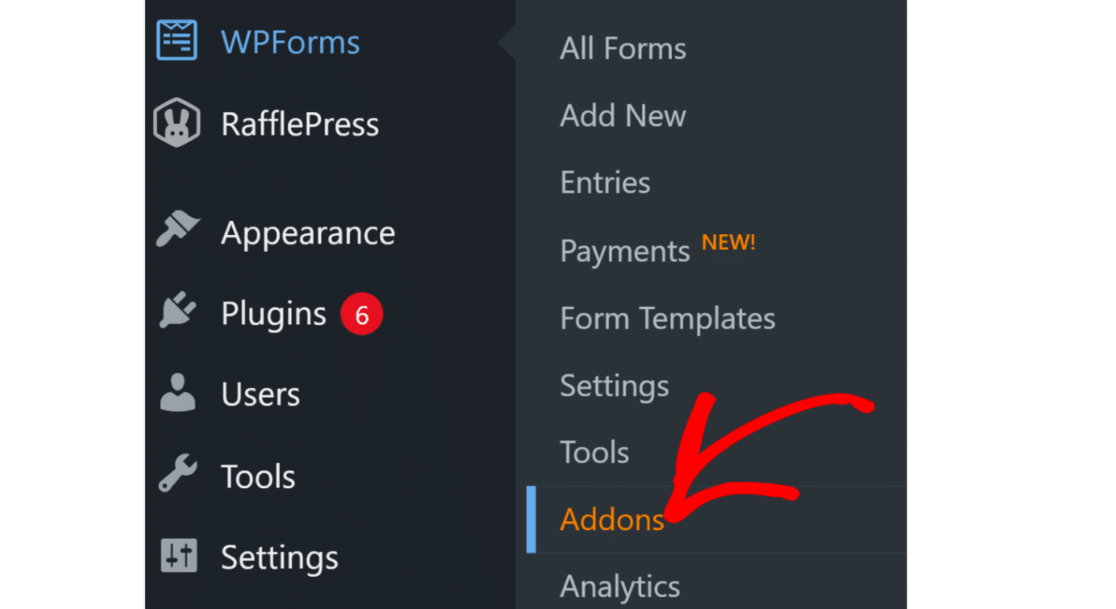
Ora è possibile sfogliare la selezione di addon disponibili con WPForms Pro. Individuate rapidamente l'addon Calcoli inserendo "Calcoli" nella barra di ricerca.
Quando si arriva all'addon Calcoli, fare clic su Installa addon e poi su Attiva.
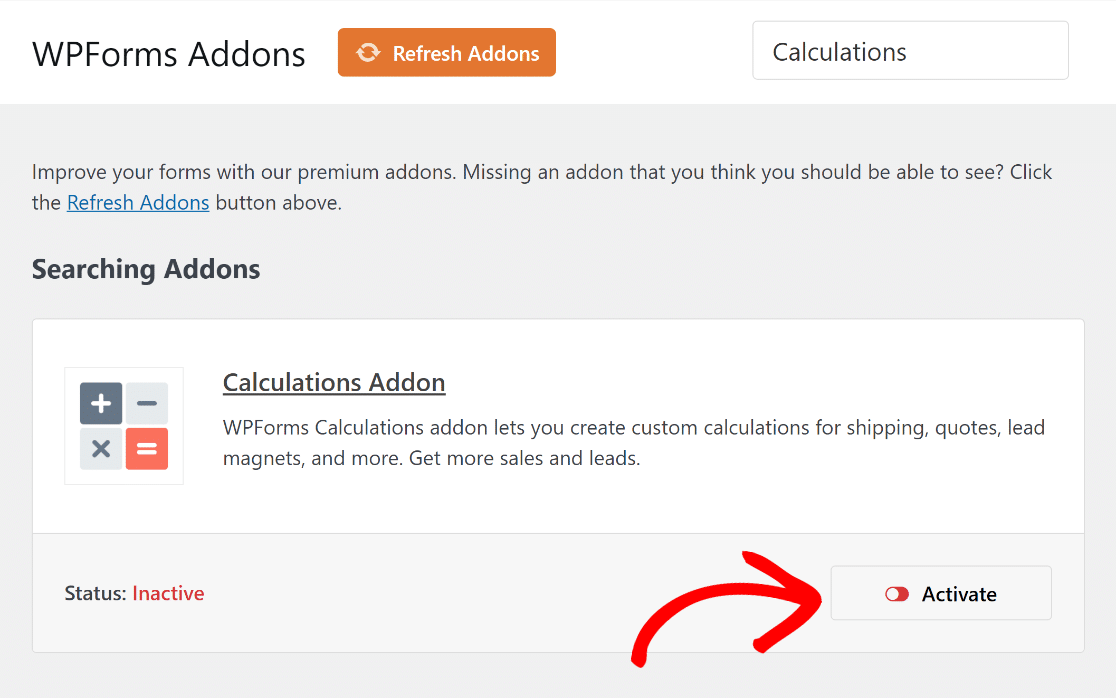
Ora siete pronti per iniziare a creare moduli con calcolatori per le spese di spedizione, i pagamenti dei prestiti e molto altro ancora! Ci arriveremo nel prossimo passo.
3: Creare il modulo di calcolo
Per creare il vostro nuovo modulo di calcolo, tornate a WPForms nella vostra dashboard di WordPress e cliccate su Aggiungi nuovo.
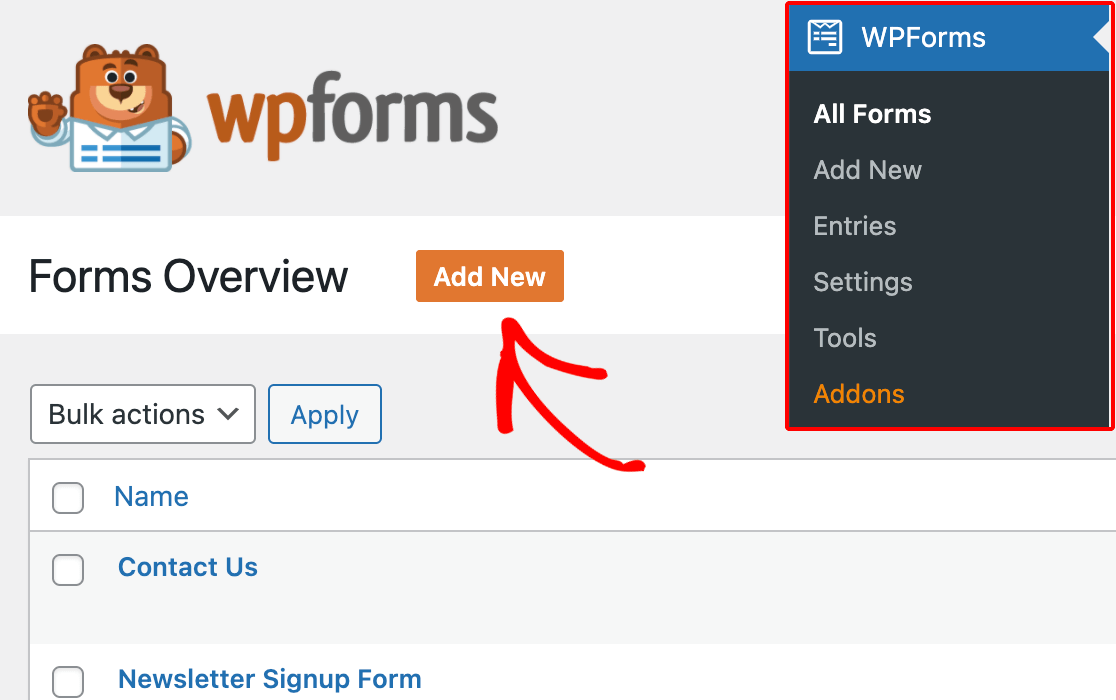
Quindi, date un nome al vostro nuovo modulo digitandolo nella casella. Non preoccupatevi, potrete modificarlo in seguito, se lo desiderate. Per il nostro esempio, chiameremo il nostro modulo "Calcolatore di prestiti", poiché questo è il tipo di modulo di calcolo che creeremo.
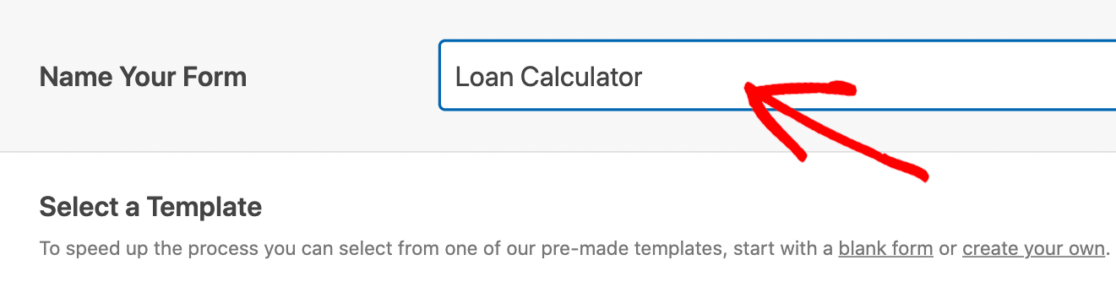
Da qui, di solito, si ha la possibilità di creare un nuovo modulo partendo da un modello vuoto, oppure di selezionare un modello che include già tutti i campi necessari per il modulo che si sta creando.
Dal momento che state creando un modulo di calcolo, scegliete dalla selezione di modelli di calcolatrice. Con un modello già pronto, le formule e i campi necessari sono già stati inseriti nel modello, il che garantisce che il modulo calcoli e fornisca risultati come si deve.
Scorrete quindi la categoria Calcolatrice della galleria di modelli e scegliete il modello di modulo di calcolatrice che desiderate utilizzare.
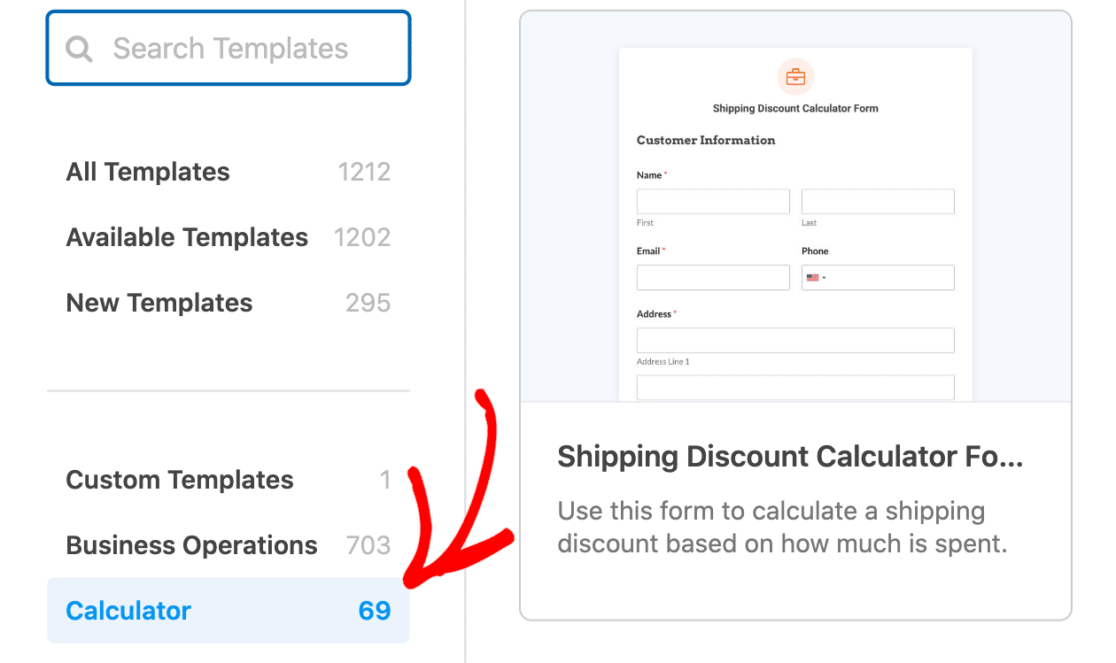
Una volta scelto, fare clic su Usa modello.
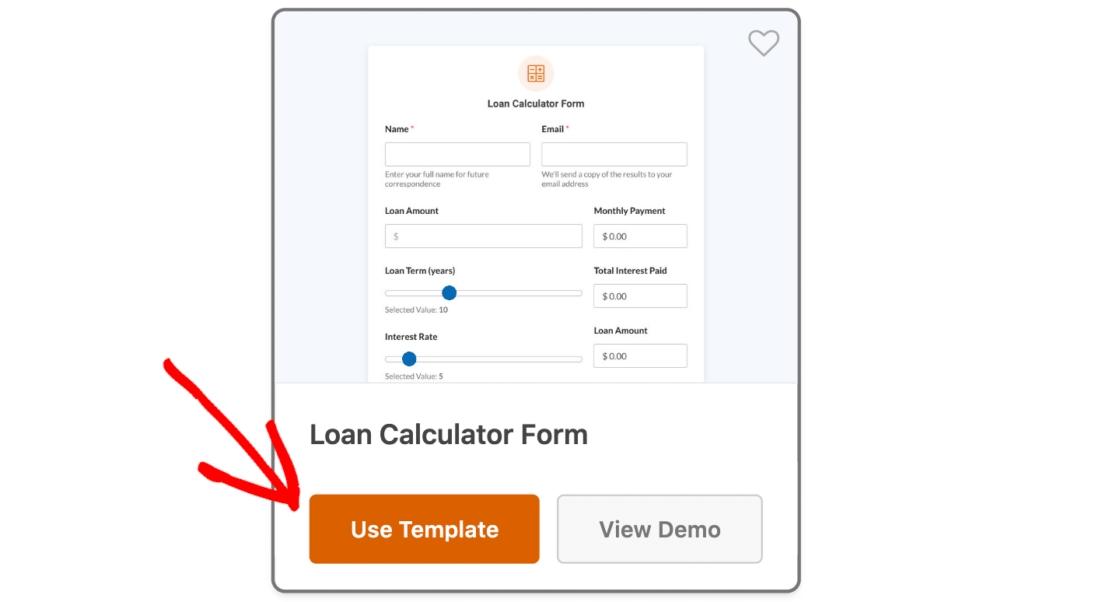
Apparirà quindi la schermata del costruttore di moduli, con il modello di modulo selezionato pronto per essere personalizzato!
4: Personalizzare il modulo della calcolatrice
Una volta caricato il modulo di calcolo nel costruttore di moduli, è possibile aggiungervi il proprio tocco personale.
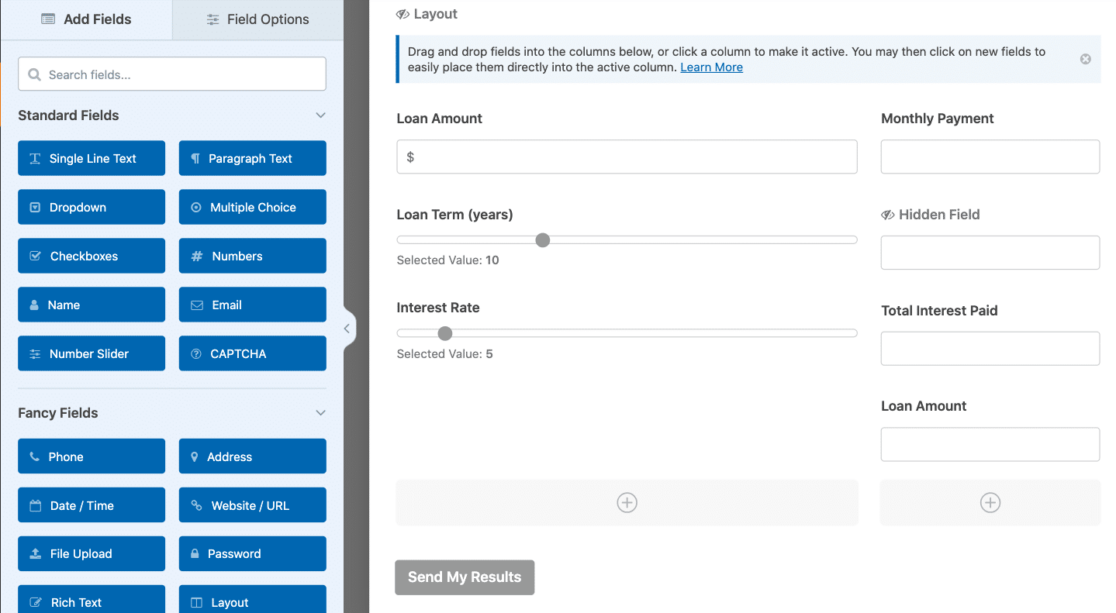
Sebbene non sia consigliabile rimuovere i campi dal modulo di calcolo (potrebbe influire sul funzionamento del modulo), è possibile aggiungere altri campi, riorganizzarli, personalizzare le etichette e i dettagli dei campi ed effettuare altre personalizzazioni.
Si può modificare il testo del pulsante di invio, ad esempio, o scrivere un messaggio di conferma specifico che l'utente del modulo riceverà dopo l'invio del modulo stesso, tra una serie di modi in cui si può modificare questo modulo.
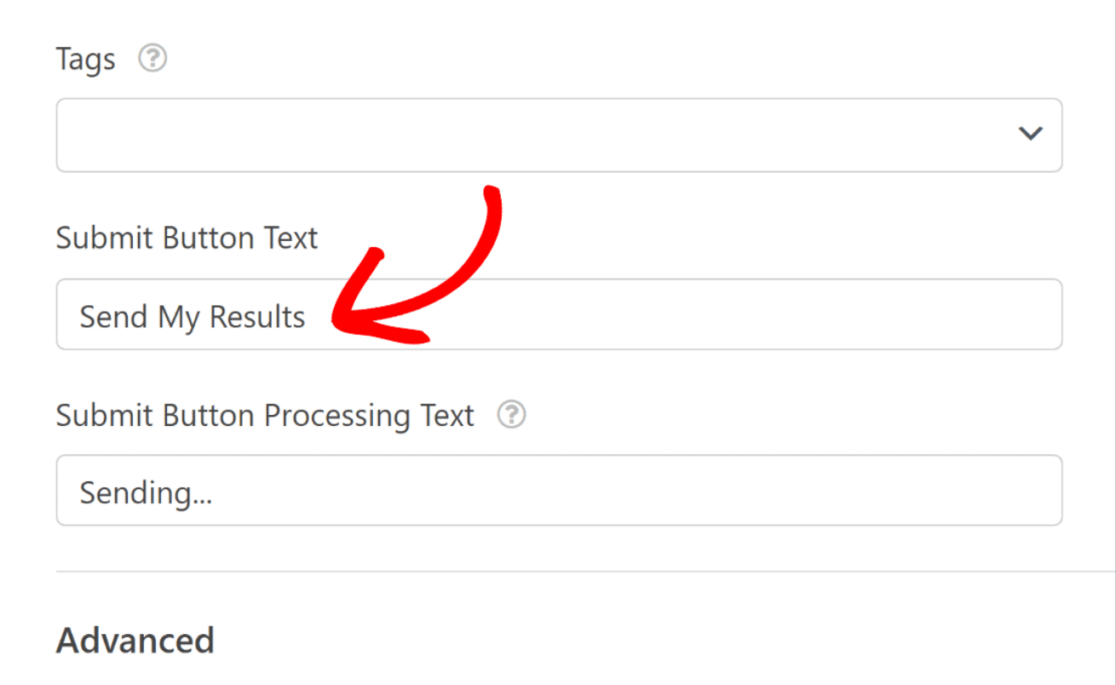
Quando il modulo della calcolatrice è stato personalizzato a proprio piacimento, assicurarsi di salvarlo prima di andare avanti.
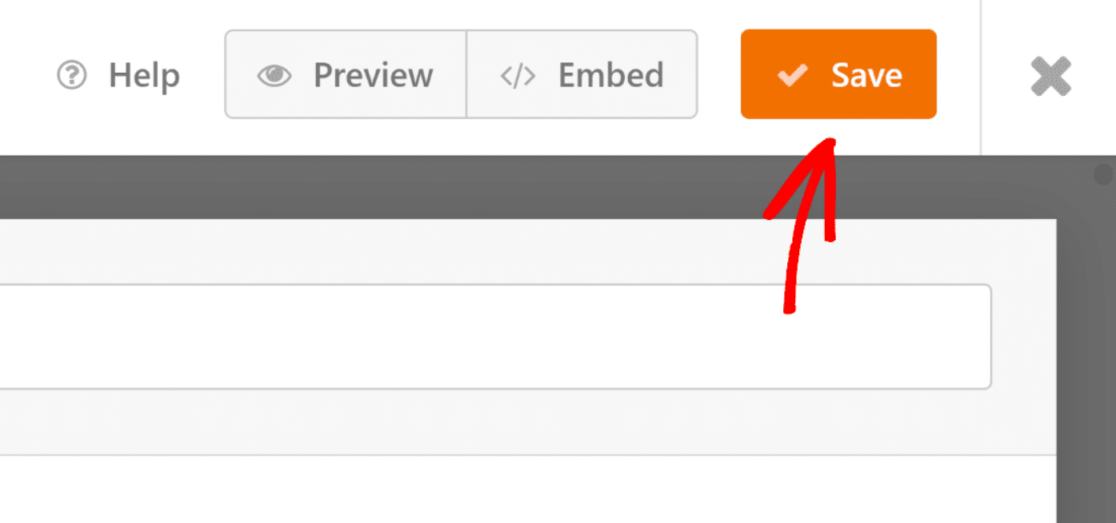
Ora il vostro modulo è pronto per essere utilizzato dagli utenti del vostro sito web per effettuare i loro calcoli! Non resta che pubblicarlo sul vostro sito.
5: Pubblicare e promuovere il modulo di calcolo
Una volta salvato il modulo di calcolo, è possibile inserirlo in diverse aree del sito, come post, pagine e widget.
Per aggiungere il vostro modulo, create un nuovo post o una nuova pagina, oppure aggiornatene una già esistente. Nel post o nella pagina, fare clic sul pulsante Aggiungi blocco e selezionare l'icona WPForms.
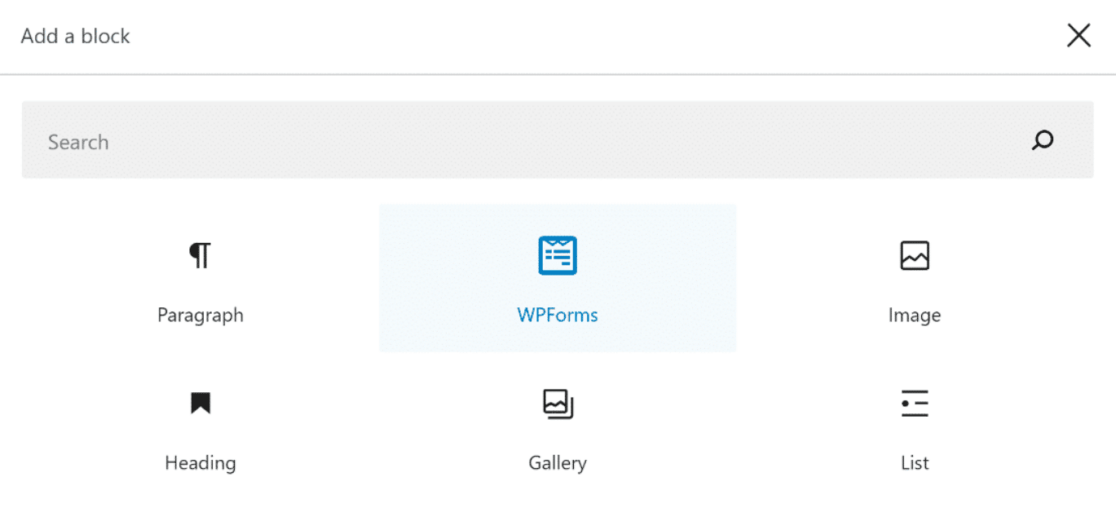
A questo punto, selezionare il modulo di calcolo appena creato dal menu a discesa di WPForms.

Poi, si possono apportare ulteriori personalizzazioni con l'editor di blocchi. Una volta terminato, è sufficiente aggiornare o pubblicare il modulo di calcolo per renderlo operativo!
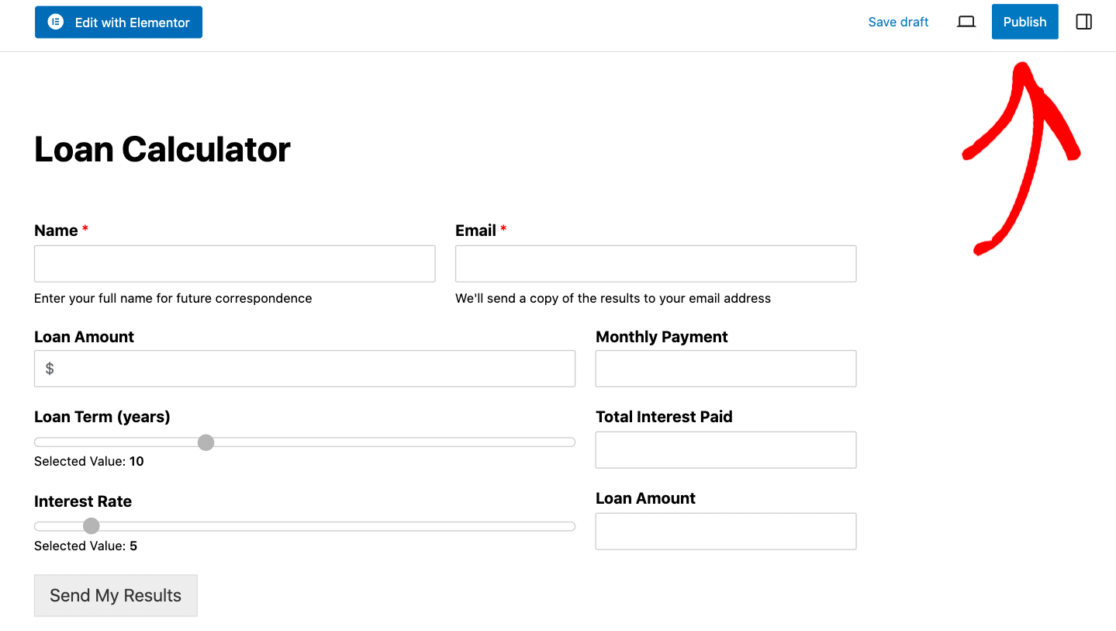
Assicuratevi di condividere il vostro nuovo modulo di calcolo in tutto il sito, nelle campagne e-mail, nei post sui social media e in altri luoghi per promuoverlo. Offrire calcoli agli utenti del vostro sito web è un vantaggio sia per loro che per voi, quindi condividete la notizia dove potete!
Correggete subito le vostre e-mail di WordPress
Quindi, creare un calcolatore di prezzi per il proprio sito web
Ora che siete pronti a utilizzare i moduli di calcolo sul vostro sito web, dovreste considerare la possibilità di creare calcoli più complessi per i vostri moduli. Date un'occhiata a questo tutorial su come creare una calcolatrice di prezzo per saperne di più sull'uso delle calcolatrici sul vostro sito web.
Cercate un modo per rendere più positiva l'esperienza dei visitatori di un sito web che vi contattano con un modulo a più fasi? Date un'occhiata a questo tutorial in cui vi illustreremo le basi per impostare un modulo multi-fase in WordPress con WPForms.
In alternativa, se si utilizza un page builder come Divi, è possibile consultare questa guida per scoprire come creare un modulo di contatto in Divi.
Siete pronti a sistemare le vostre e-mail? Iniziate oggi stesso con il miglior plugin SMTP per WordPress. Se non avete il tempo di sistemare le vostre e-mail, potete ottenere l'assistenza completa di White Glove Setup come acquisto aggiuntivo e c'è una garanzia di rimborso di 14 giorni per tutti i piani a pagamento.
Se questo articolo vi è stato utile, seguiteci su Facebook e Twitter per altri consigli e tutorial su WordPress.